Cara Melihat Analytics WordPress Anda di 2022 (Metode Mudah)
Diterbitkan: 2022-09-09Mencari cara untuk memeriksa analytics WordPress Anda tanpa harus belajar rumit?
Pada artikel ini, kami akan menunjukkan cara menyiapkan Google Analytics untuk situs WordPress Anda dengan cara yang benar:
- Bahkan jika ... kamu belum pernah melakukannya sebelumnya
- Meskipun… Anda telah mencoba menyiapkan Google Analytics dan gagal
- Meskipun… Anda telah menginstal Google Analytics, tetapi laporannya terlalu rumit untuk digunakan
Dan kami akan membantu Anda melakukannya dengan cara yang berhasil setiap saat. Jadi, jika Anda menjalankan beberapa situs WordPress, artikel ini akan menghemat banyak waktu Anda.
Mari kita selami.
Mengapa Anda Membutuhkan Analisis WordPress
WordPress memungkinkan Anda membuat hampir semua jenis situs web yang Anda suka.
Dan jika Anda menjalankan situs web yang berfungsi lebih dari sekadar hobi, Anda pasti ingin meningkatkan lalu lintas, keterlibatan, dan penjualan secepat mungkin. Di situlah Google Analytics dapat membantu.
Google Analytics adalah cara terbaik untuk mendapatkan wawasan yang kuat di situs Anda. Anda bisa mendapatkan analitik WordPress epik hanya dengan mengintegrasikan Google Analytics ke situs WordPress Anda. Metrik yang ingin Anda fokuskan akan berbeda untuk situs yang berbeda tergantung pada bagaimana situs menghasilkan uang bagi Anda.
Jika Anda seorang blogger atau pemasar afiliasi, Anda pasti ingin tahu:
- Bagaimana orang menemukan situs Anda?
- Konten seperti apa yang paling mereka sukai?
- Penawaran afiliasi mana yang mendapatkan klik paling banyak?
Dan jika Anda menjalankan situs bisnis yang menghasilkan prospek untuk layanan Anda, Anda pasti ingin tahu:
- Bagaimana orang belajar tentang bisnis Anda?
- Berapa persentase lalu lintas Anda yang dikonversi menjadi prospek dengan mengisi formulir pertanyaan?
- Manakah dari layanan Anda yang paling populer?
Tentu saja, untuk situs eCommerce, metrik kunci juga akan sedikit berubah.
Bagaimanapun, Anda ingin menyiapkan Google Analytics untuk situs WordPress Anda. Untuk mendapatkan analitik WordPress ke situs Anda dan melacak perilaku pengunjung, Anda perlu memasang kode pelacakan.
Mari kita lihat cara mengatur analitik WordPress dengan cara yang benar.
Cara Mengatur Google Analytics untuk Melihat WordPress Analytics
Sebelum Anda bisa mendapatkan analitik WordPress, Anda harus menyiapkan Google Analytics terlebih dahulu dan menambahkan kode pelacakan Google Analytics ke situs Anda. Mari kita memecah seluruh proses menjadi langkah-langkah sederhana.
Langkah #1: Masuk ke Akun Google Analytics Anda
Untuk memulai, Anda harus membuka situs web Google Analytics dan mengeklik tombol Mulai gratis di sudut kanan atas laman:
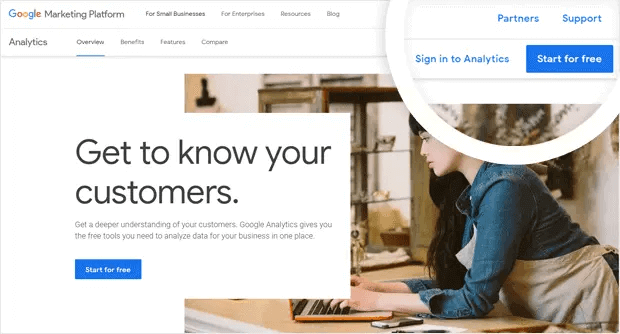
Dan kemudian, masuk dengan Akun Google Anda:
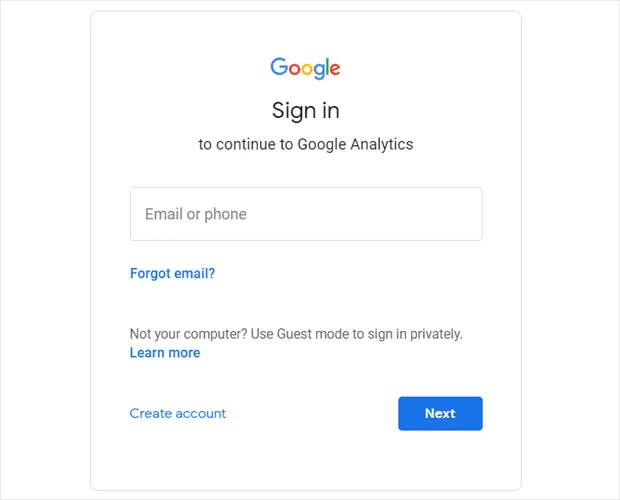
Langkah #2: Siapkan Akun Google Analytics Anda
Setelah Anda masuk menggunakan akun Google, Anda akan melihat halaman perantara yang membantu Anda membuat akun Google Analytics. Anda hanya melihat ini saat pertama kali masuk ke akun Google Analytics Anda. Klik Mulai Mengukur :
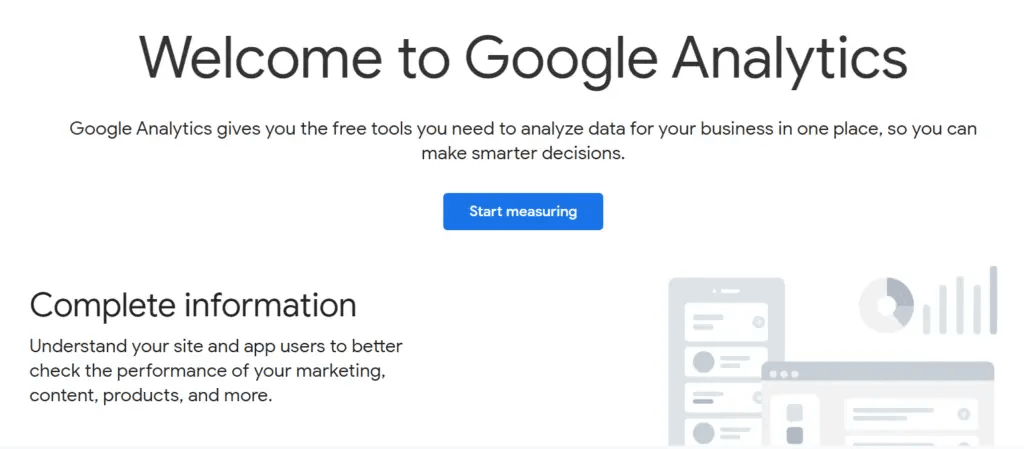
Isi detail akun dasar Anda dan pastikan untuk membagikan data Anda dengan mengklik kotak centang sebelum Anda menekan Berikutnya :
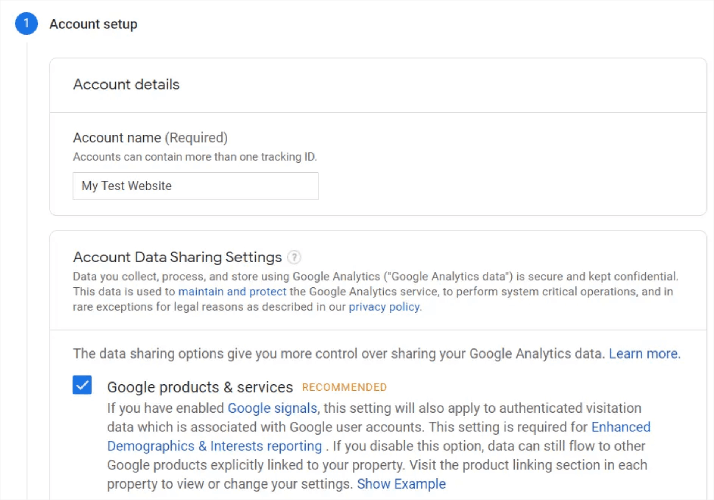
Selanjutnya, Anda harus mengisi detail properti Anda. Ini biasanya mencakup nama situs atau aplikasi, zona waktu pelaporan, dan mata uang pilihan Anda. Setelah selesai, klik Pengaturan Lanjutan :
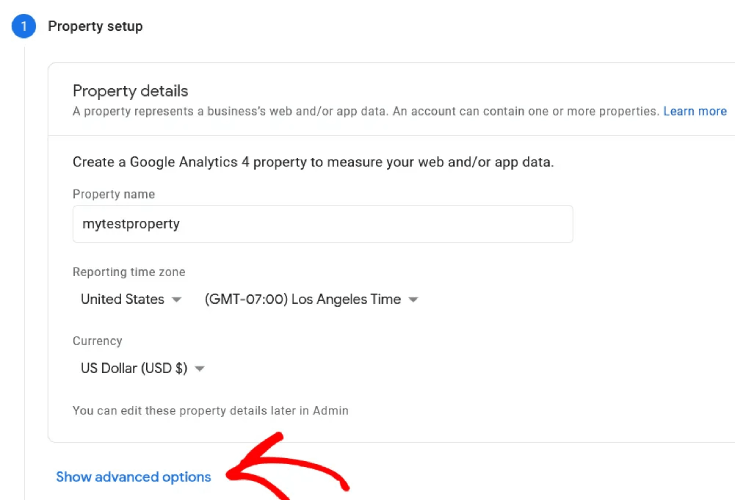
Dan aktifkan opsi Buat properti Universal Analytics :
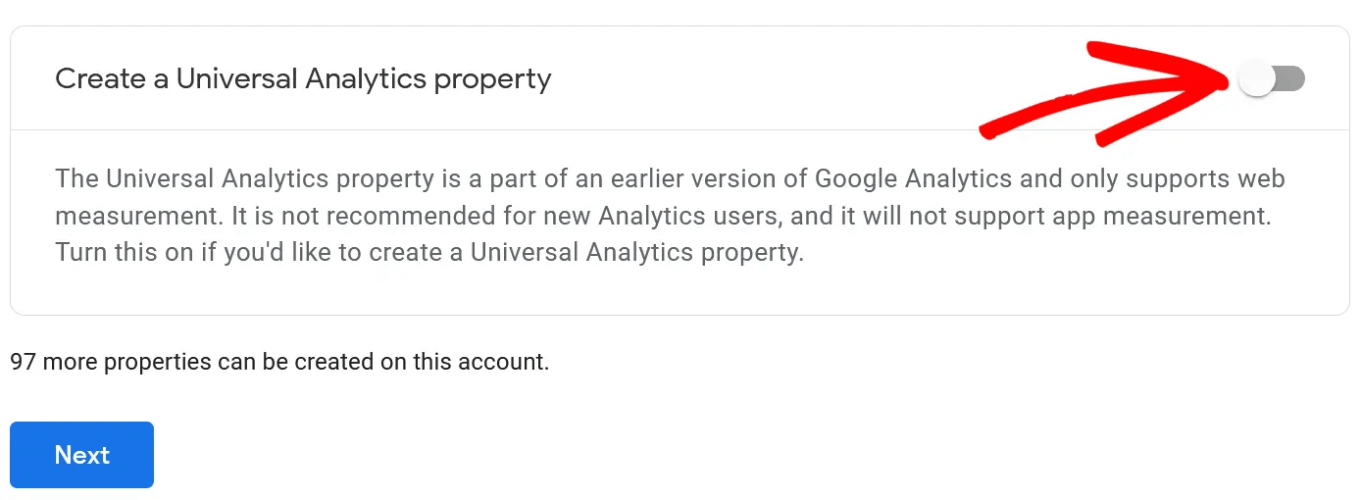
Selanjutnya, masukkan URL situs web Anda dan pastikan Anda memilih opsi Buat properti Universal Analytics saja .
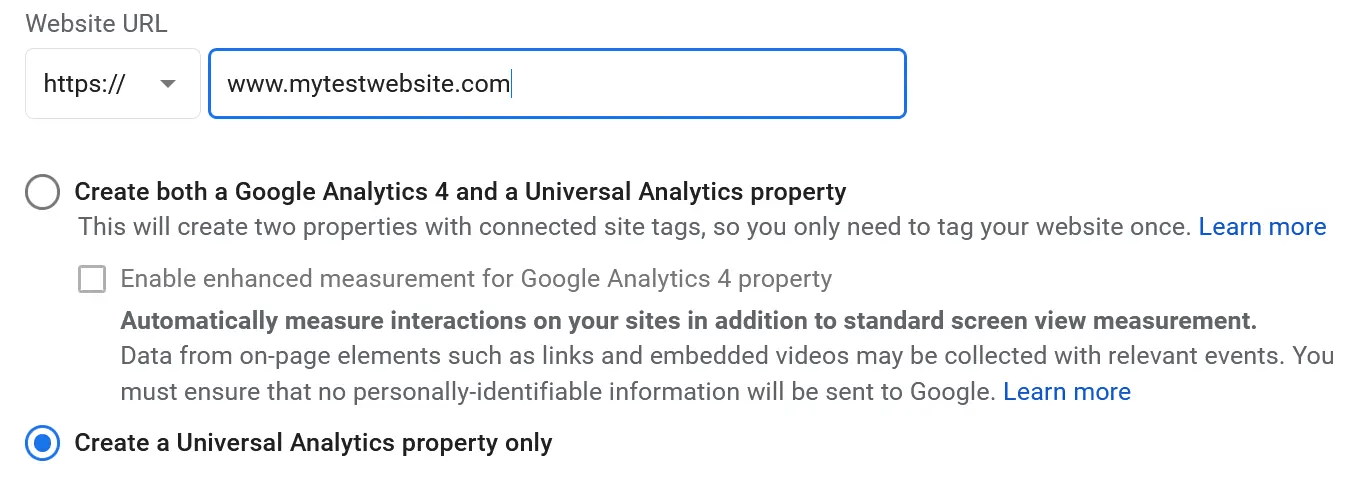
Mengaktifkan Universal Analytics akan memastikan bahwa Anda dapat menggunakan platform pelacakan lain dan mengukur kinerja iklan Anda secara akurat. Selanjutnya, Anda harus menentukan detail bisnis Anda:
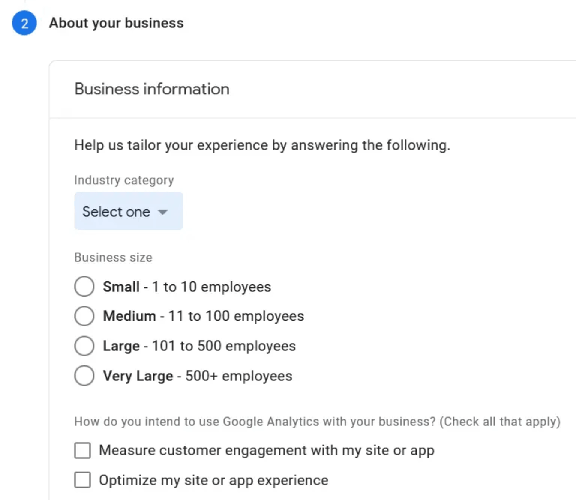
Setelah selesai, Anda hampir siap untuk mulai menggunakan Google Analytics. Karena Google Analytics menerima dan mengumpulkan data pengguna melalui situs web Anda, Anda harus menyetujui perjanjian kepatuhan GDPR dan Persyaratan Layanan mereka.
Dan itu saja! Kamu sudah selesai. Jika Anda mengikuti setiap langkah dengan tepat, Anda akan diarahkan ke halaman dengan kode pelacakan dan ID Google Analytics Anda:
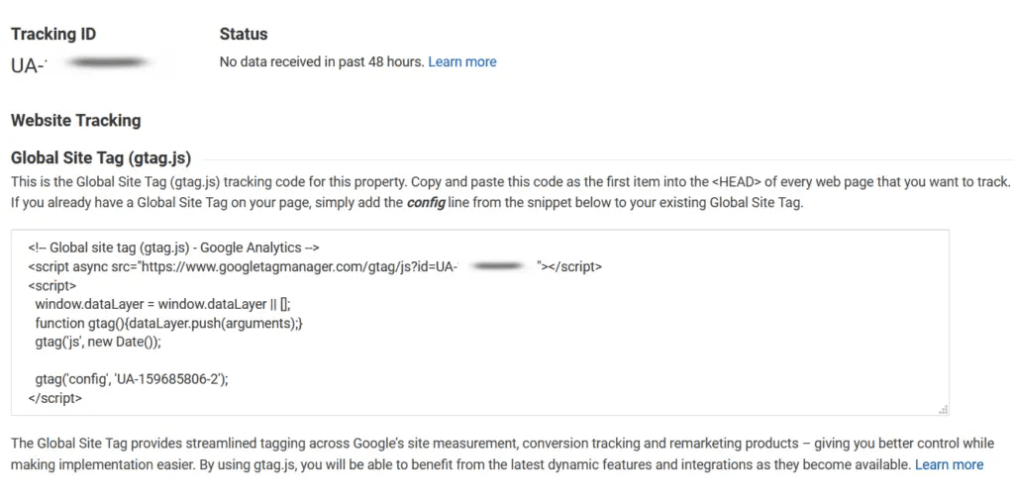
Sekarang, Anda siap memasang kode pelacakan di situs web Anda dan mulai mendapatkan analitik WordPress.
Cara Menggunakan Google Analytics untuk Mendapatkan WordPress Analytics
Untuk memasang dasbor analitik WordPress, Anda harus menyalin kode pelacakan dan menempelkannya ke bagian <head> HTML situs web Anda. Atau, Anda cukup menggunakan plugin Google Analytics untuk menyelesaikannya tanpa menggunakan kode apa pun.
Jika Anda tidak memiliki pengalaman dengan pengembangan WordPress, kami sangat menyarankan untuk menggunakan salah satu plugin Google Analytics terbaik daripada mencoba mengatur semuanya secara manual.
Langkah #1: Pilih Plugin Analytics WordPress
MonsterInsights adalah plugin analitik WordPress #1. Kami telah menggunakan plugin itu sendiri dan kami sangat menyarankan untuk menggunakan MonsterInsights untuk mendapatkan analitik WordPress.
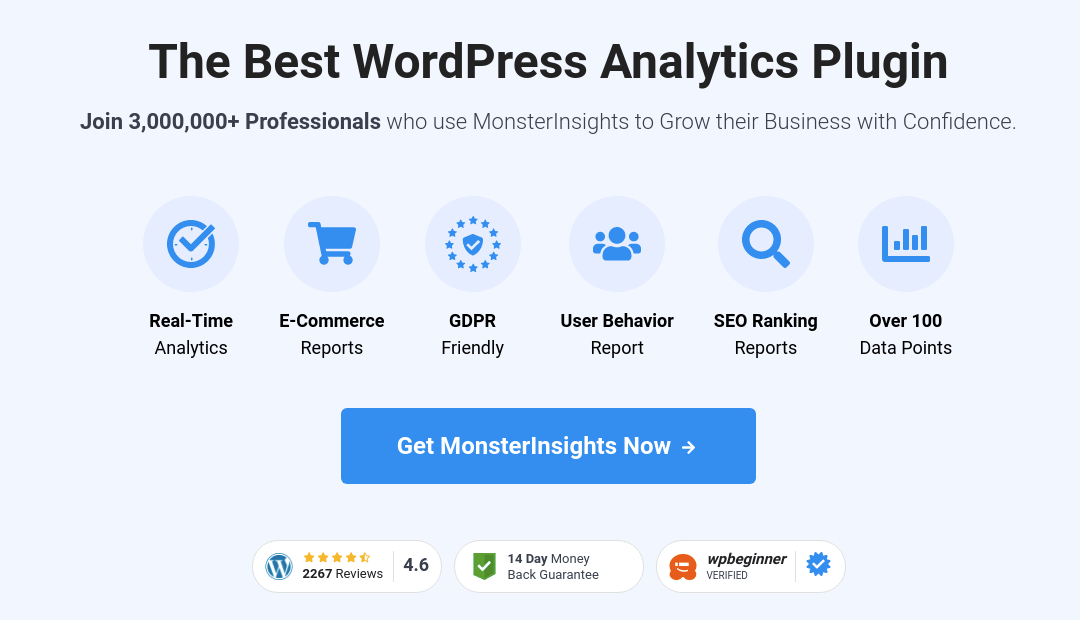
Menggunakan MonsterInsights membuatnya sangat mudah untuk menginstal Google Analytics ke situs WordPress. Plus, Anda mendapatkan banyak fitur keren yang memungkinkan Anda mendapatkan wawasan yang kuat tepat di dalam dasbor WordPress Anda.
Berikut ini sekilas tentang apa yang dapat dilakukan MonsterInsights untuk Anda:
- Pelacakan Google Analytics Tanpa Kode Apa Pun
- Kompatibel dengan Semua Versi Google Analytics
- Laporan untuk Menemukan Konten Berkinerja Terbaik
- Wawasan Pemirsa Terinci
- Analisis eCommerce
- Formulir Pendaftaran Analytics
- Wawasan Tambahan dari Dimensi Kustom
- Pelacakan Klik Tautan Afiliasi
- Kepatuhan GDPR
- Integrasi Premium
Jika Anda perlu melihat lebih dekat fitur-fiturnya, Anda harus benar-benar melihat ulasan kami tentang MonsterInsights.

Langkah #2: Instal Plugin MonsterInsights
Silakan instal dan aktifkan plugin WordPress sekarang. Jika Anda tidak yakin bagaimana melakukannya, lihat panduan ini tentang menginstal plugin WordPress. Setelah selesai, mulailah menggunakan wizard pengaturan untuk memulai.
Mulailah dengan memilih kategori bisnis Anda:
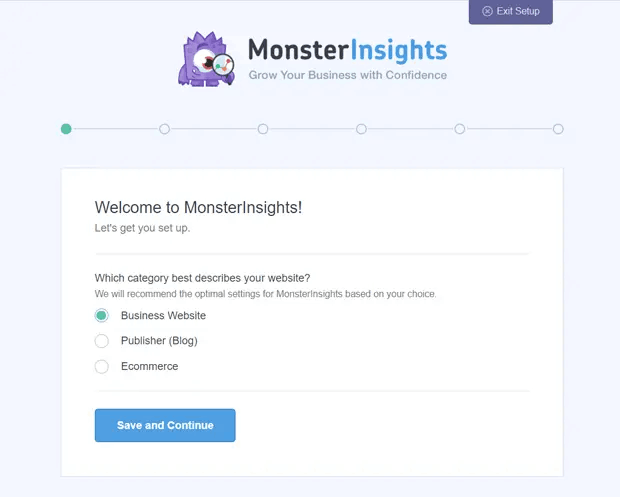
Kemudian, hubungkan akun MonsterInsights Anda ke situs web Anda dengan memasukkan kunci lisensi Anda:
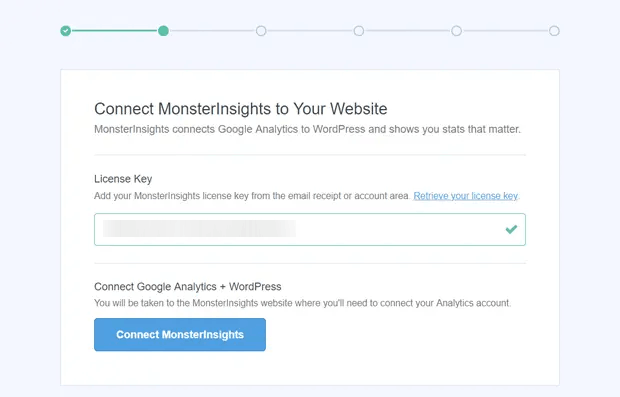
Langkah #3: Hubungkan Akun Google Analytics Anda dengan MonsterInsights
Setelah mengaktifkan plugin, Anda akan melihat opsi untuk menghubungkan Google Analytics Anda dengan akun MonsterInsights Anda. Masuk dengan akun Google yang tepat untuk melanjutkan otentikasi:
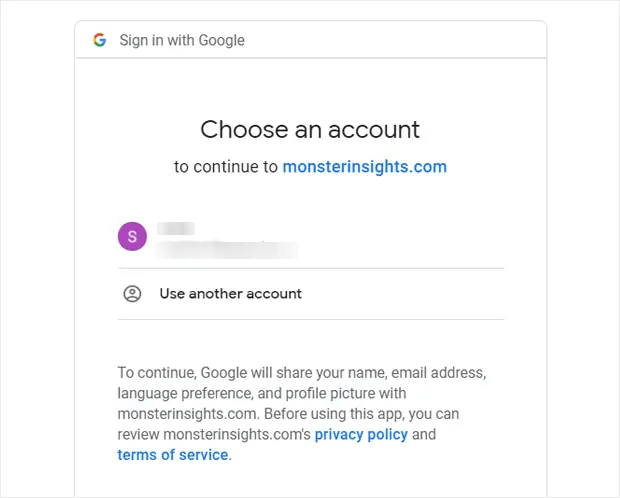
MonsterInsights akan meminta izin yang tepat untuk mengakses akun Google Analytics Anda. Klik Izinkan :
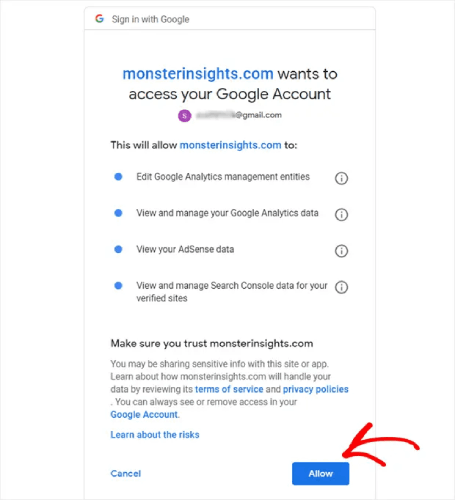
Jika semuanya berjalan dengan baik, Anda dapat memilih properti Google Analytics untuk terhubung ke MonsterInsights. Pilih yang benar dan tekan Complete Connection :
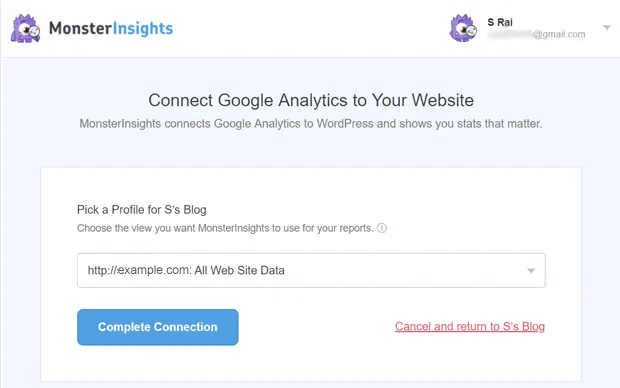
Langkah #4: Konfigurasikan Pengaturan Plugin MonsterInsights
Saat ini, MonsterInsights akan memiliki akses yang tepat ke akun Google Analytics Anda dan akan mulai merekomendasikan pengaturan yang optimal untuk Anda.
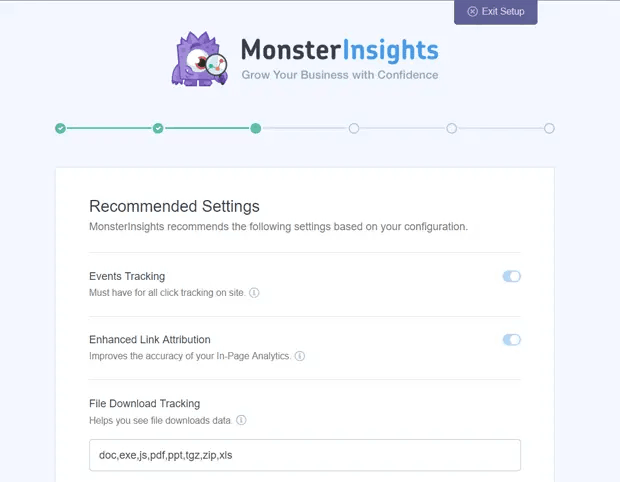
Sebagian besar, ini akan mencakup:
- Pelacakan acara
- Atribusi Tautan yang Disempurnakan
- Pelacakan Unduhan File
- Pelacakan Tautan Afiliasi
- Akses ke Laporan MonsterInsights
- Pembaruan Plugin Otomatis
Setelah Anda meninjau dan mengonfigurasi pengaturan ini, MosnterInsights akan menyarankan Anda untuk menginstal beberapa add-on juga:
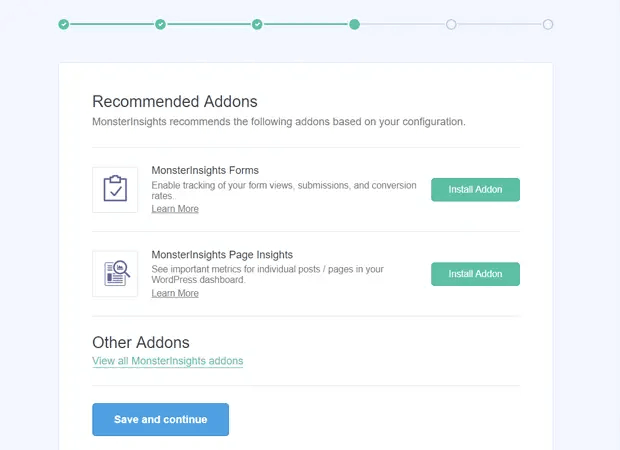
Dan setelah Anda mengklik Simpan dan lanjutkan , MonsterInsights akan merekomendasikan menginstal WPForms:
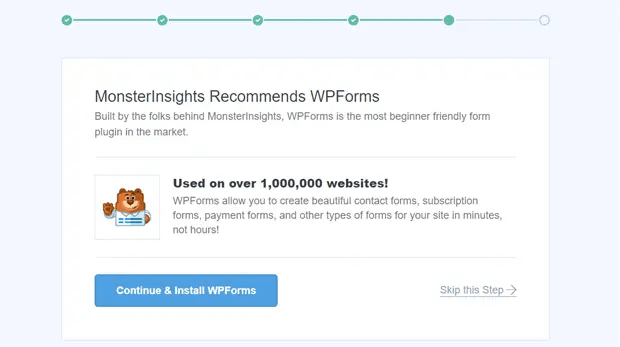
WPForms adalah plugin formulir WordPress #1. Ini dapat membantu Anda membuat formulir yang kuat untuk situs WordPress Anda, apa pun jenis bisnis yang Anda jalankan. Kami merekomendasikan menggunakan WPForms juga.
Tetapi kembali ke analitik WordPress, Anda sudah selesai dengan pengaturannya. Klik Finish Setup & Exit Wizard :
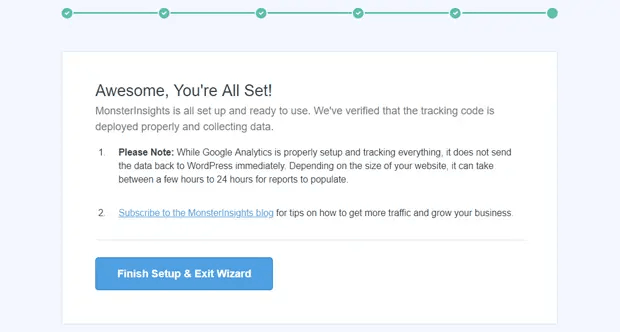
Dan dalam 24 jam, Google Analytics akan mulai mengumpulkan data lalu lintas situs Anda dan Anda akan dapat melihatnya di laporan Anda.
Cara Melihat Laporan Analytics WordPress di Dasbor Anda
Seperti yang kami sebutkan sebelumnya, MonsterInsights memungkinkan Anda untuk melihat laporan Google Analytics Anda tepat di dalam dasbor WordPress Anda:
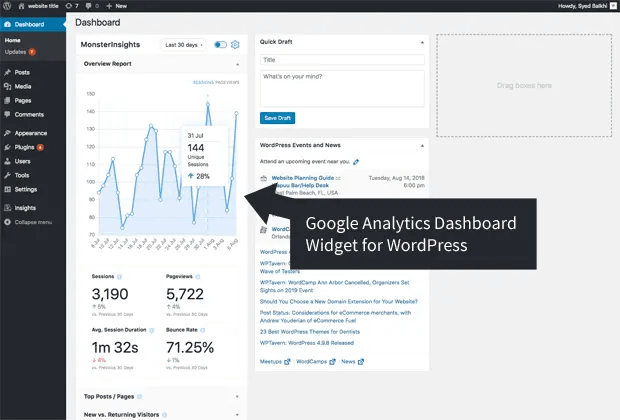
Untuk melihat laporan lengkap, Anda harus mengunjungi Wawasan »Laporan dari dasbor WordPress Anda. Di sana, Anda akan melihat Laporan Ikhtisar :
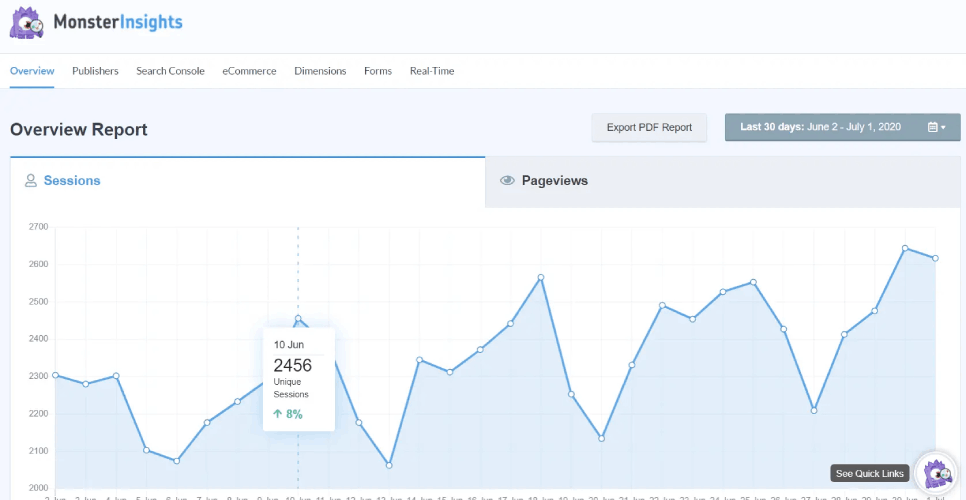
Tentu saja, Anda juga dapat melihat laporan lainnya jika Anda telah menyiapkannya. Jika tidak, lihat artikel ini tentang cara membuat dan menggunakan laporan Google Analytics khusus.
Beberapa metrik yang dapat Anda lihat dari dasbor Anda meliputi:
- Laman landas teratas: Apa konten paling populer di situs Anda?
- Pelacakan klik tautan dan tombol : Tautan dan tombol mana yang mendapatkan klik paling banyak?
- Laporan konsol pencarian : Istilah pencarian apa yang digunakan orang ketika mereka menemukan konten Anda?
- Laporan pengiriman formulir : Formulir mana yang mendapatkan tayangan dan konversi paling banyak?
Dan masih banyak lagi!
Apa yang Harus Dilakukan Setelah Anda Mendapatkan WordPress Analytics untuk Situs Anda
Itu saja untuk yang satu ini, teman-teman!
Jika Anda baru memulai analitik WordPress, Anda telah mengambil langkah pertama untuk meningkatkan lalu lintas, keterlibatan, dan penjualan situs Anda menggunakan wawasan berbasis data. Selanjutnya, Anda ingin mencari cara untuk meningkatkan metrik tersebut di situs Anda. Tempat yang baik untuk memulai adalah dengan menggunakan pemberitahuan push.
Pemberitahuan push dapat berfungsi sebagai alat pemasaran yang sangat kuat untuk semua jenis bisnis.
Tidak percaya kami? Lihat sumber daya yang luar biasa ini:
- Cara Memasang Notifikasi Web di WordPress
- Cara Mengatur Pelacakan Formulir WordPress di Google Analytics
- Cara Memberi Tahu Pelanggan tentang Postingan WordPress Baru
- Plugin Pemberitahuan Push WordPress Terbaik (Dibandingkan)
- Cara Menggunakan Pemberitahuan Push Di WordPress Tanpa Plugin
Kami merekomendasikan penggunaan PushEngage untuk kampanye pemberitahuan push Anda. PushEngage adalah perangkat lunak pemberitahuan push #1 di dunia. Anda dapat membuat kampanye pemberitahuan push otomatis yang menghasilkan uang saat Anda tidur. Dan semua itu dari dasbor intuitif yang sederhana.
Jadi, jika Anda belum melakukannya, mulailah dengan PushEngage hari ini!
